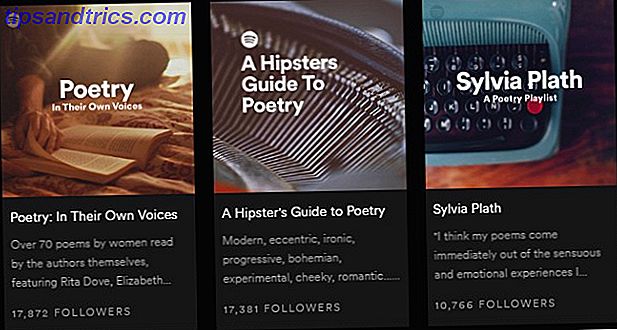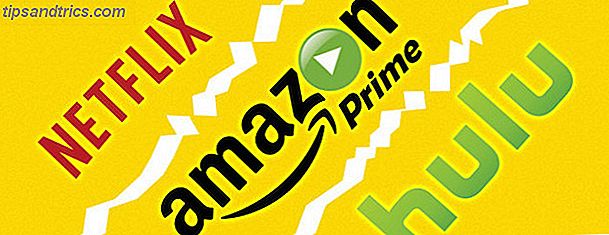Trådløs datadeling er en af de ting, vi allerede nyder, men ikke nødvendigvis på den måde, vi gerne vil have det. For eksempel deling af Windows-filer og mapper på et hjemmenetværk Tilsluttet: Din komplette vejledning til hjemmenetværk tilsluttet: Din komplette vejledning til hjemme netværk For bare fem år siden var hjemmenetværk sjældent. De fleste mennesker havde kun en eller to netværkstekniske enheder og trådløs forbindelse blev ved at blive udbredt vedtagelse af den hurtige og pålidelige 802.11g-standard. Læs mere, så data nemt kan nås fra en anden enhed, er relativt simpelt, men det er ikke muligt at sende data direkte fra en enhed til en anden.
Email er en mulighed, som det er NFC, men ikke mange computere understøtter sidstnævnte, som i øjeblikket tendens til at være begrænset til håndholdte enheder.
To muligheder er indbygget i Windows, men begge kan i første omgang være vanskelige at bruge. Men når du er blevet opmærksom på dem, og hvordan de kan bruges, kan WiFi Direct og Bluetooth påberåbes i de fleste situationer.
Efter dette er det virkelig en sag at beslutte, hvilket er bedst for dine filoverførselskrav.
Overførsel af en fil med Bluetooth i Windows 8.1
Du skal sikre, at din computer er parret til en passende Bluetooth-enhed (smartphone - måske Android, iPhone / iPad, en anden computer osv.), Før du sender en fil til den. Metoden til dette er stort set den samme på tværs af enheder og kræver, at begge er sat til "opdages", søger efter den ene med den anden og bekræfter derefter, at koden er ens på hver enhed; en forklaring på, hvordan filoverførsel opnås med Android Sådan overfører du filer fra Android til pc Sådan overfører du filer fra Android til pc Har du brug for at hente en fil fra din Android-telefon eller tablet til din Windows-pc? Det er faktisk ret nemt. Sådan gør du det. Læs mere blev tidligere delt på MakeUseOf.
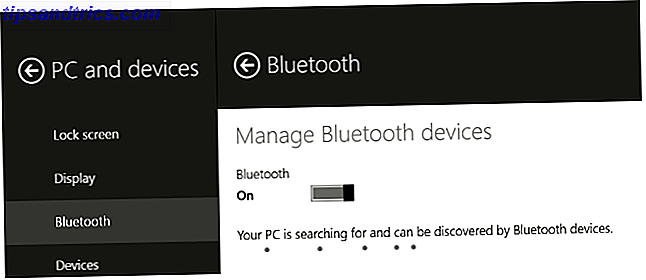
Hvis du ikke er sikker på, hvor Bluetooth kan findes på din Windows 8-computer, skal du åbne menuen Charms (en grundlæggende gestus, der er forklaret i vores guide til Windows 8-bevægelser og genvejstaster. Hver Windows 8 Genvej - Gange, Desktop, Kommandolinje Hver Windows 8 Genvej - Gange, skrivebord, kommandolinje Windows 8 handler om genveje. Personer med berøringsaktiverede pc'er bruger berøringsbevægelser, brugere uden berøringsenheder skal lære museknapper, strømbrugere bruger tastaturgenveje på skrivebordet og kommandolinje genveje og ... Læs mere), derefter Indstillinger> Skift pc-indstillinger> PC og enheder> Enheder . I Windows 8.1, i stedet for enheder, skal du åbne Bluetooth.
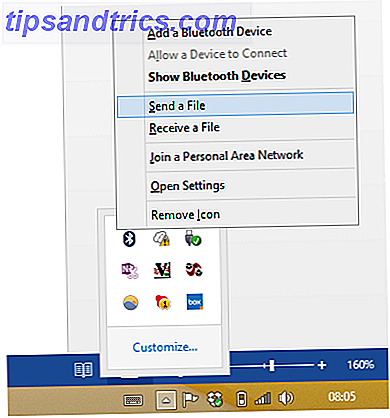
Med Bluetooth aktiveret, og dine enheder parret, skift til Windows-skrivebordet og find Bluetooth-ikonet i systembakken / meddelelsesområdet. Venstreklik og vælg Send en fil ; Du bliver bedt om at vælge målenheden og derefter søge efter filen. Ved afsendelse vil den enhed, der modtager din datafil, bede dig om at bekræfte, at du ønsker at gemme dataene.
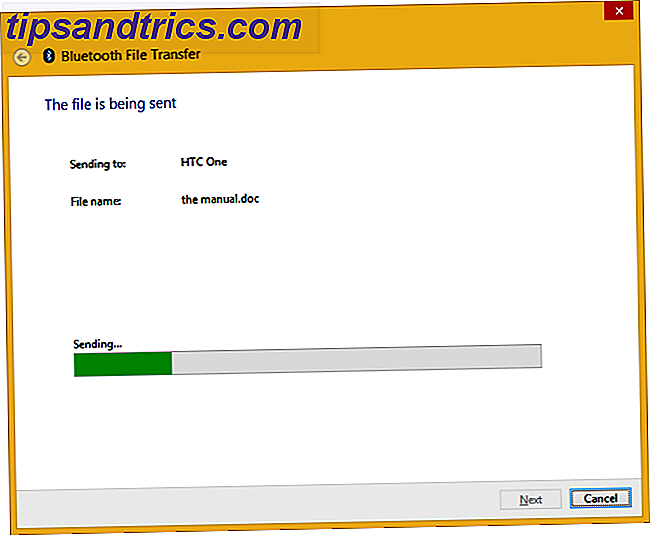
Når det er færdigt, er du færdig!
Introduktion til WiFi Direct
Du kan tænke på WiFi Direct som en slags Bluetooth over WiFi. Det vil sige, at den har den samme "opdage og sende" funktionalitet af Bluetooth, men dataene sendes via trådløst netværk, hvilket giver større hastighed til din filoverførsel.
Bluetooth har eksisteret siden 1994, og selvom det er nyttigt at sende lyd- og tilslutningsenheder (f.eks. Spilkontroller) Sådan forbinder du din Wiimote til din pc Sådan forbinder du din Wiimote til din pc Hvordan foretrækker du at interagere med din computer? Nogle gange er en mus og tastaturet er bare ikke nok. Afhængigt af hvad du laver, kræves en helt anden grænseflade metode for at få mest muligt ud af ... Læs mere) det er ikke ideelt til overførsel af større filer. WiFi Direct har dette særlige problem dækket.
På dette stadium er der imidlertid et problem med WiFi Direct, som kan begrænse din brug; Desværre synes der at være en vis forskel i, hvordan det implementeres på forskellige enheder. Som sådan er det ikke så universelt som Bluetooth, men hvis du har succes med det, er det en meget nyttig funktion til overførsel af data mellem Windows 8.1 og anden egnet hardware.
Overfør data med WiFi Direct i Windows 8.1
Brug af WiFi Direct til at sende en fil er mere eller mindre lige så simpelt som at bruge Bluetooth, du vil være glad for at vide. Først skal du imidlertid kontrollere, at din enhed er WiFi Direct-kompatibel. Du kan gøre dette ved at trykke på WIN + R, indtaste CMD for at åbne kommandopromptet (som du sandsynligvis skal bruge mere end du er Windows Command Prompt: enklere og mere nyttigt end du tror Windows Command Prompt: enklere og mere nyttigt end Du tror, at kommandoerne ikke altid har været det samme, faktisk er nogle blevet spildt, mens andre nyere kommandoer kom sammen, selv med Windows 7. Faktisk, hvorfor ville nogen have svært ved at klikke på starten ... Læs mere) så indtaster ipconfig / all . Hvis WiFi Direct er tilgængelig, skal du se en post, der er mærket som denne:
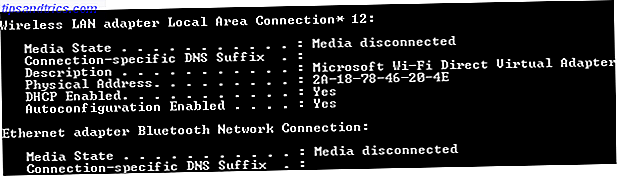
Bemærk, at på grund af protokollens relative uendelighed kan WiFi Direct-filoverførsler ikke gennemføres uden en tredjepartsapp. Et par er tilgængelige til Windows 8.1, men du vil nok gerne komme i gang med en gratis indstilling ...
Feem tilbyder moderne og stationære apps samt apps til Android, iOS og Windows Phone 8, og du kan finde de forskellige app store links på http://www.tryfeem.com/da/download.html
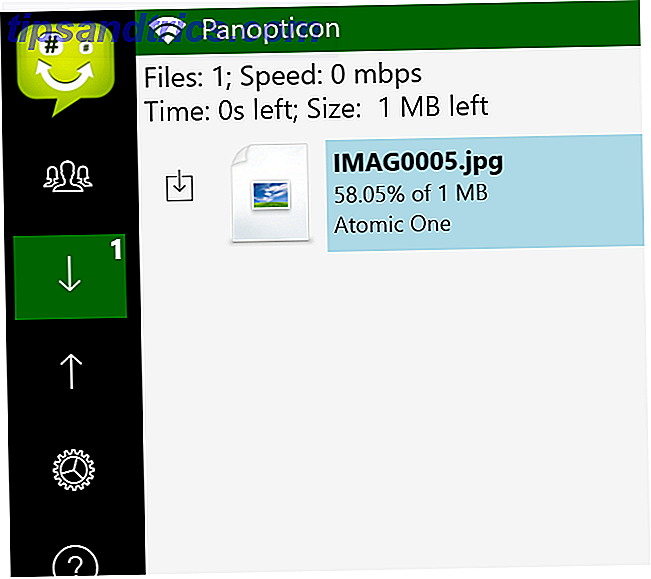
Med din Windows 8.1-computer, der er tilsluttet dit trådløse netværk, og den enhed, du har til hensigt at sende data til, også tilsluttet, skal du starte Feem-appen på begge. Du skal se dit netværksnavn med en liste over enheder med standardnavne tildelt (disse kan redigeres). Der kan også være et krav om at angive den mappe, der hentes (data sendt til din enhed) skal gemmes i; Denne indstilling findes på skærmen Indstillinger.
For at sende en fil skal du klikke eller trykke på browse-knappen, en boks med en højre pegepile indeni. Du kan derefter gennemse dine filer, vælge en til at sende og klikke på OK for at starte. Sekunder senere dataene skulle være ankommet på din anden enhed! Nedenfor kan du se, hvordan Android-appen ser ud.
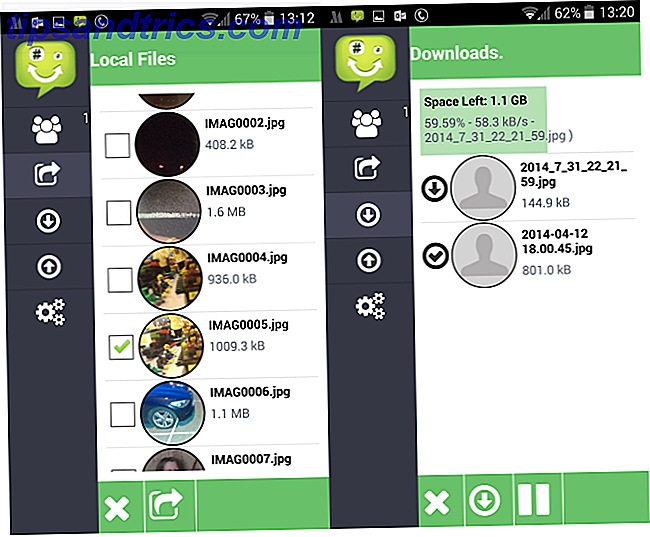
Dataoverførselshastigheder: Hvilket er bedst?
Du vil nok bemærke, mens du forsøger disse to metoder, at WiFi Direct er betydeligt hurtigere end Bluetooth. Faktisk har de seneste tests vist, at Bluetooth er skildpaddslignende i sammenligning. Mens WiFi Direct ikke er hurtigere end nogen kabel dataoverførsel (som f.eks. USB 2.0 eller USB 3.0), er det sikkert i stand til at overføre en 1, 5 GB-fil inden for 10 minutter; I modsætning hertil tager Bluetooth næsten 125 minutter at skifte de samme data.
På trods af den imponerende hastighed undrer vi os over, om WiFi Direct er lige så bekvemt at bruge som Bluetooth. Hvad synes du? Har du brugt enten i Windows 8.1? Behøver behovet for yderligere software dig? Måske har du overført data fra din Android-enhed eller anden hardware?
Lad os vide, hvad du synes, selvom du foretrækker Bluetooth!